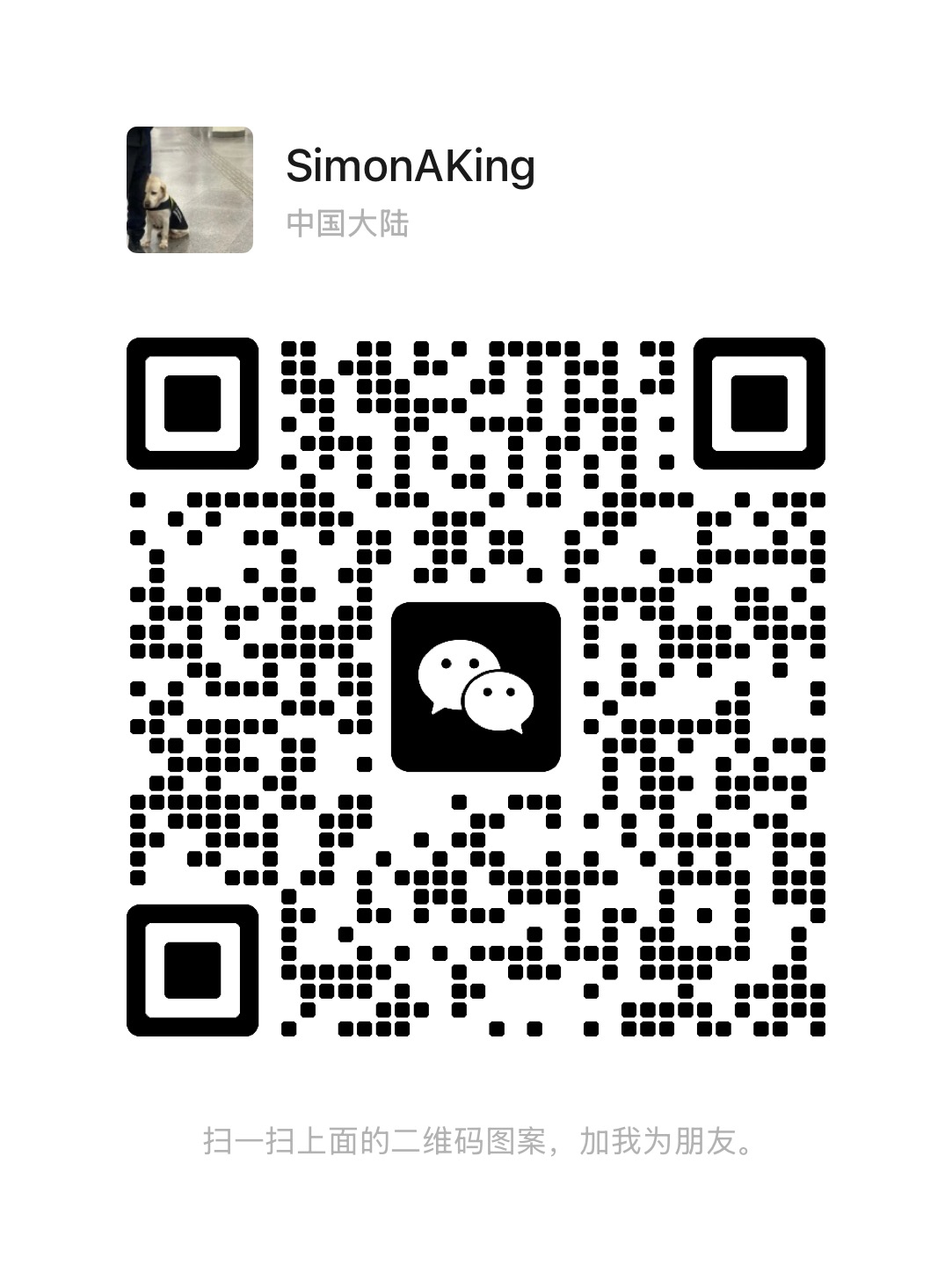前言
本文将以我个人写作方式的演变为主线,分三个不同的阶段讲述。
请注意:文章的重点不在于 静态文档生成器,写作平台的选择。
正文
安逸的 PC 阶段
初识 Hexo
在大二刚开学的时候,我便萌生了建立个人博客的念头。
当查阅很多资料后,发现了一款名叫Hexo的静态文档生成器广受好评,网上有关的文章也非常多,于是在大势所趋下,我走上了这漫长的建站之路。
这里闲话两句:
刚开始,我把大量的时间都用在网页交互上,现在回头一想,真是搞错了重点。
对于一个博客来说,内容才是最重要的。
CI 的增持
在最初的写作流程很繁琐,主要分为下面几个步骤:
- 调用
Hexo命令新建文章 - 启动
Hexo的本地服务器 - 编写好文章
- 在本地服务器上检查是否有遗漏
- 利用
Hexo生成出站点网页 - 将这些网页
push到Github Page上
很容易看出,在PC阶段,与写作无关的流程会浪费不少时间,写作效率很难得到保障。
在无关流程中,第五步骤 生成网页是最占据时间的。
所以,我根据需求进一步为博客加了上持续集成工具。
由于我的博客是私有仓库,大部分的CI工具都是收费的。
迫不得已,我使用了Gitlab,不论项目是private或public,一个月都免费提供 2000 次持续集成,这对一个不常更新的博客来说,足矣。
后续:现在CI工具已选为GithubAction。
其对于私有仓库,一个月免费提供 2000 分钟会话,并且构建速度比Gitlab快 5 倍左右。
So,在持续集成的增持之后,我的写作流程简化成了如下:
- 调用
Hexo命令新建文章 - 启动
Hexo的本地服务器 - 编写好文章
- 在本地服务器上检查是否有遗漏
- 直接将项目
push到Gitlab
如此一来,将部署阶段彻底隔离。
Typora-所见即所得
在PC上我的写作软件是Typora,所见即所得,简单好用。
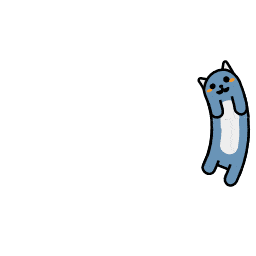
上图是我根据Tomotoes样式打磨的一款Typora主题
虽然PC上写作很安逸,但可惜的是,对于一个没有固定自习位置的学生来说,PC的不易携带性会被逐渐放大,一场潜在的变革 在所难免。
极致的 Android 阶段
在大三之后,因忙于考试,我的学习设备从沉重的笔记本换成了Android手机。
这方便是方便了,可如何写博客呢?这成了一个难题。
在这个阶段,每当有idea来时,也只能记在本上。
虽说解决了基本需求,但 一纸一笔是很难分享于众的。
对于我来说,这还远远不够。
我曾听说过一句话:
现代人的知识库会因互联网的出现而无限增加。
即,你解决不了的事情,Google就是了。
遗失的神器-Termux
很快的,在Google的帮忙下,我找到了我想要的答案—Termux(手机上的Shell)。
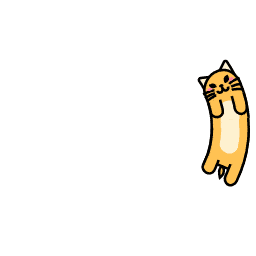
哈哈,乍一看 是不是很强大!
我给它安装了zsh,hexo等一系列软件,并且还配置了桌面化程序。
在我看来,PC上所有的需求几乎都可以实现,称得上一个小型操作系统了。
不过,Termux有个坑。
如果你的Android没有root,它是不支持访问内部文件系统的。
即,外部软件编写好的博文,无法同步到Termux里。
如果刷机root会浪费很长时间,我采取的是软连接+npm钩子临时复制删除的方法。
1 | { |
如有进一步的问题,请留言。
码字的进一步思考
虽说,Android上有如此极客风格的神器,但在写作软件的生态,却差强人意。
在我几乎找遍了Play商店中所有的写作软件之后,我只看上了一款叫做Epsilon Notes的软件。
然而,在后续发展中,一个致命问题显现了出来:手机上码字的体验真的是次到爆!
原本我还想写一篇文章:《你浪费了一部手机》,看来是我想错了。
输入外设的硬伤,写作的冲动都被浇灭了。
优雅的 iPad 阶段
虽然,在上一篇文章中我吐槽了Apple的作风,但这丝毫不影响我对Apple设备的喜爱,生态闭环的极致便是设备体检的极致。
哈哈,本文正式开始了。
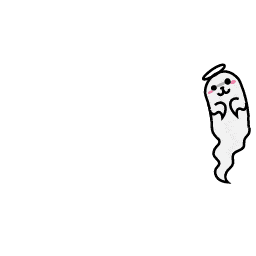
本文,就是在这些工具的加持下完成的。
下面主要讲述这些工具。
Logitech K380
在键盘方面,我下了不少功课,最终选择的是罗技的K380键盘。
因为,之前码字主要在笔记本上,所以 短间距,剪刀式的键盘,我用起来很顺手。
并且值得一提的是,该键盘很轻便,方便携带,可谓是出家旅行的必备之物。
Working Copy
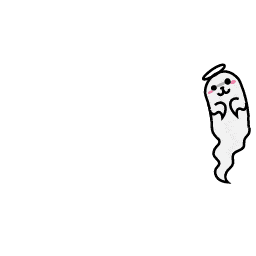
以Apple的喜欢筑墙的性格,终端模拟器是不可能出现在苹果商店里的。
但在Testflight,我还找到了一个类似于Termux的软件—ish。
这款软件唯一的缺点就是没有优点,连安装个node都几经失败,我果断弃坑。
几经辗转,我幸运地遇到了Working Copy,IOS平台上最强大的Git客户端。
现在我写一篇博文,只需要将pull下来的博客,添加上写好的文章再push上去即可。
并且这一切,在Woking Copy中只需要点几下按钮,真的是将所有流程都简化到极致。
可惜的是,Working Copy的价格不便宜-128 元,它只提供 10 天的免费试用。
但如果你能通过Github学生认证的话,Working Copy还是可以继续使用的😄。
iA Writer
如果你想问我,IOS端有没有值得推荐的写作软件?
那很抱歉,这个问题 我无法回答。
在经过数天的寻找之后,我放弃了。
这些知名软件,真的是一个能打的都没有。
目前,我的折中方案是使用iA Writer,相当于简易版的Typora,
它有个神器功能—可直接打开Working Copy中的Github仓库进行编辑。
也就是说,我建博文,写博客这些流程全在这一个软件中就可以搞定。
明显的缺点是,对于图片 还要使用Working Copy进行导入,有那么一丝破环沉浸感。
完美的 CMS 阶段
CMS?静态博客还想要什么自行车🚴♀️。
困就一个字,溜了溜了。
结束语
这就是我的写作经历,希望对你有所帮助。
最后,新年快乐。
转载本站文章请注明作者和出处 SimonAKing,请勿用于任何商业用途。